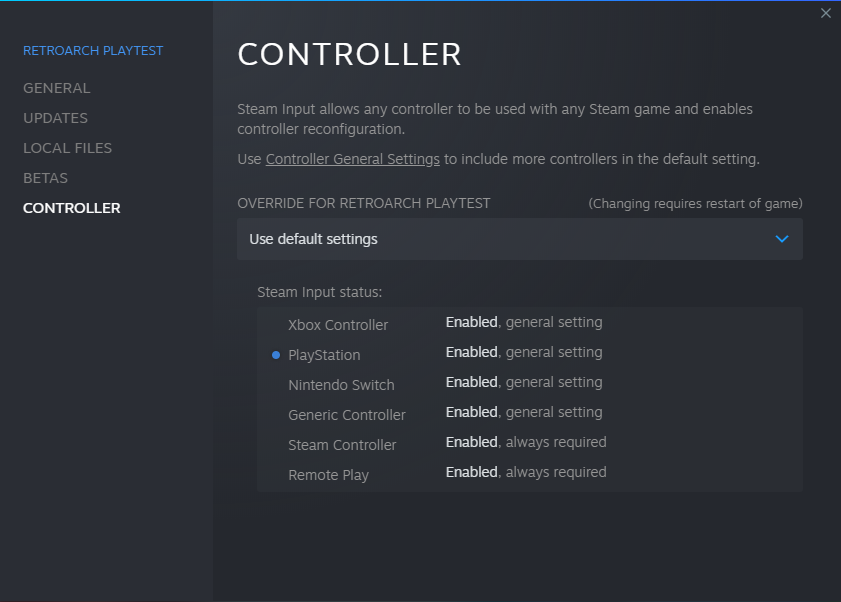واجهت مشكلة في أنني لم أتمكن من لعب ألعاب PSX باستخدام وحدات التحكم الخاصة بي ، والآن يمكنني أخيرًا اللعب.
ولكن كل ما تحتاجه هو تنزيل نواة جديدة ، وهي Mednafen PSX الأساسية[buildbot.libretro.com] ووضع هذا الملف في مجلد Cores الخاص بك (steamapps \ common \ RetroArch Playtest \ cores)
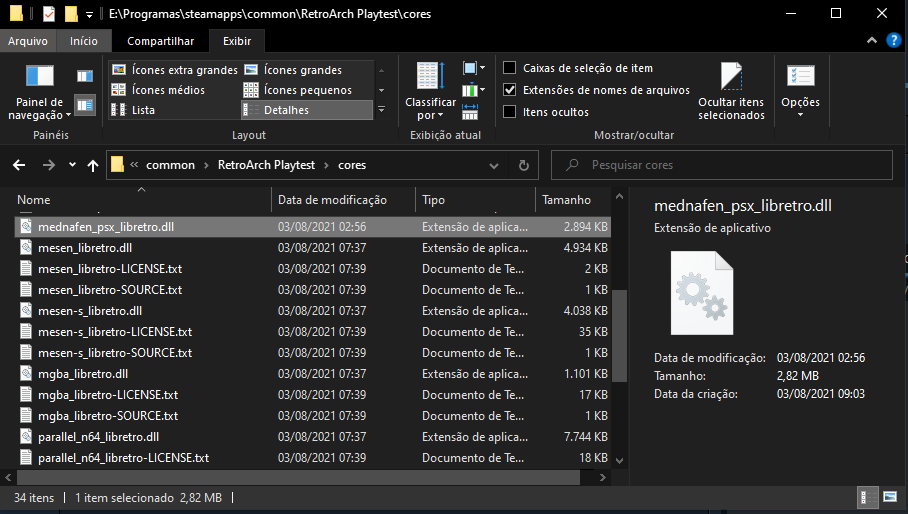
بعد ذلك ، ستحتاج إلى تنزيل السير SCPH5501[eightvirtues.com] ووضعه في مجلد النظام (steamapps \ common \ RetroArch Playtest \ system)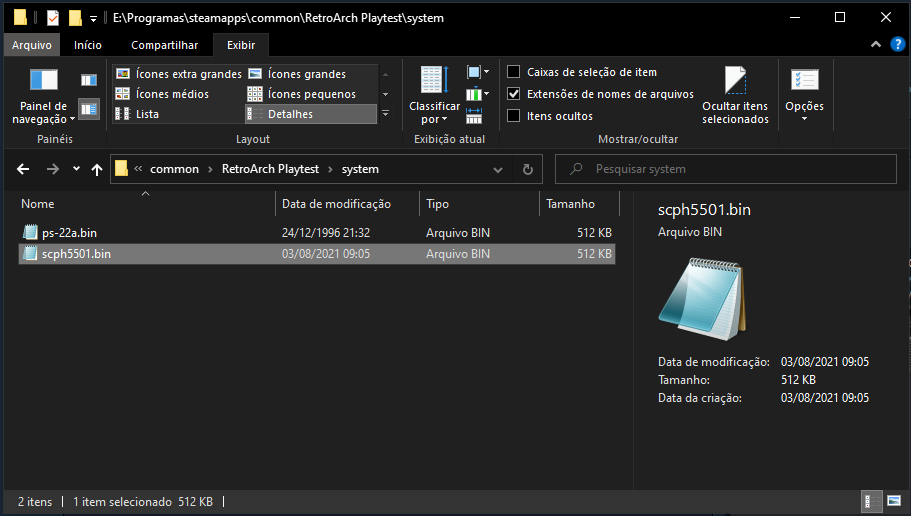
افتح Retroarch Playtest وقم بتثبيت Core في القائمة الرئيسية> Load Core> Install أو Restore Core
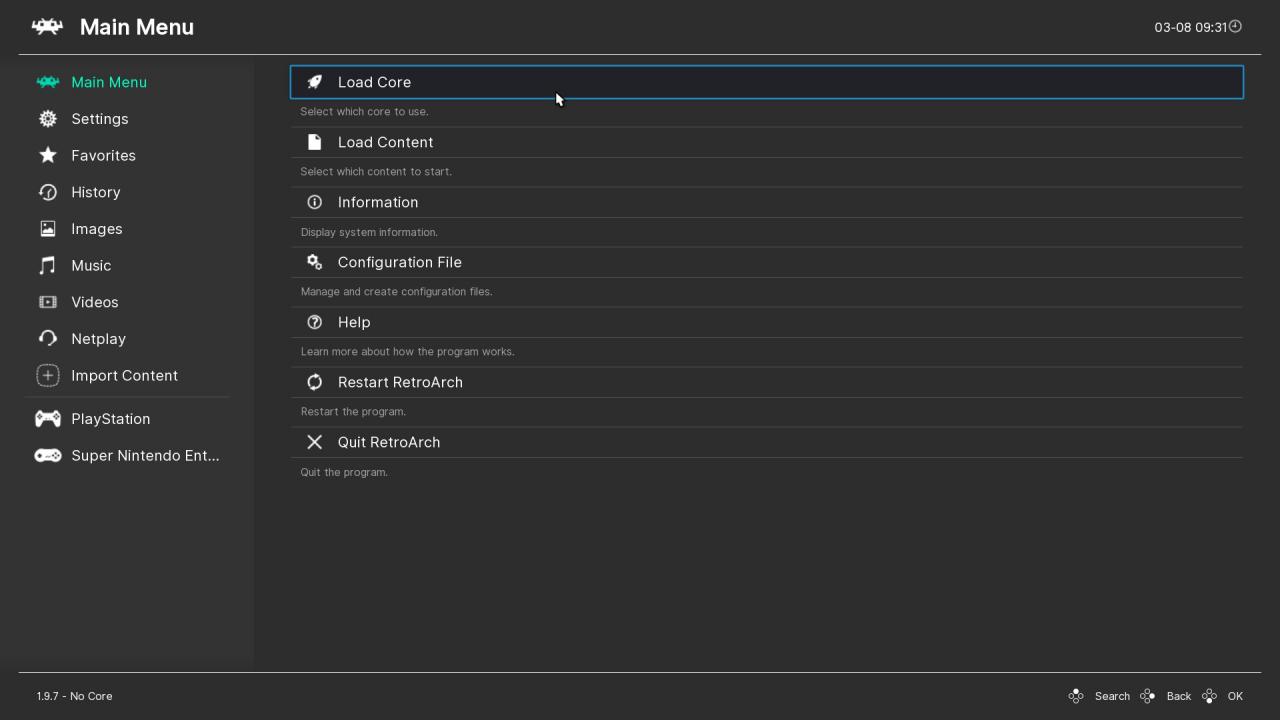
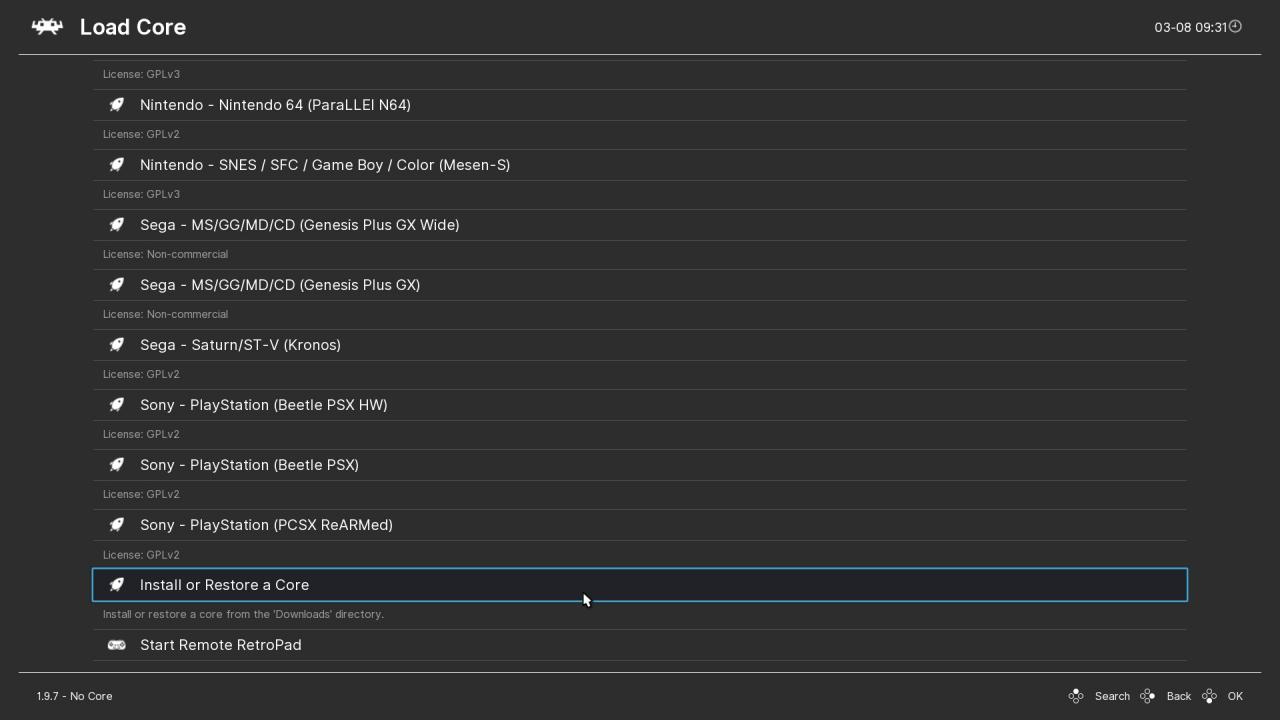
ابحث عن طريقك إلى المجلد الأساسي وحدد Mednafen core الذي تقوم بتنزيله في القائمة وتثبيته.
اختر لعبة لتشغيلها وفي القائمة المسبقة ، انتقل إلى Set Core Association واختر Beetle Core
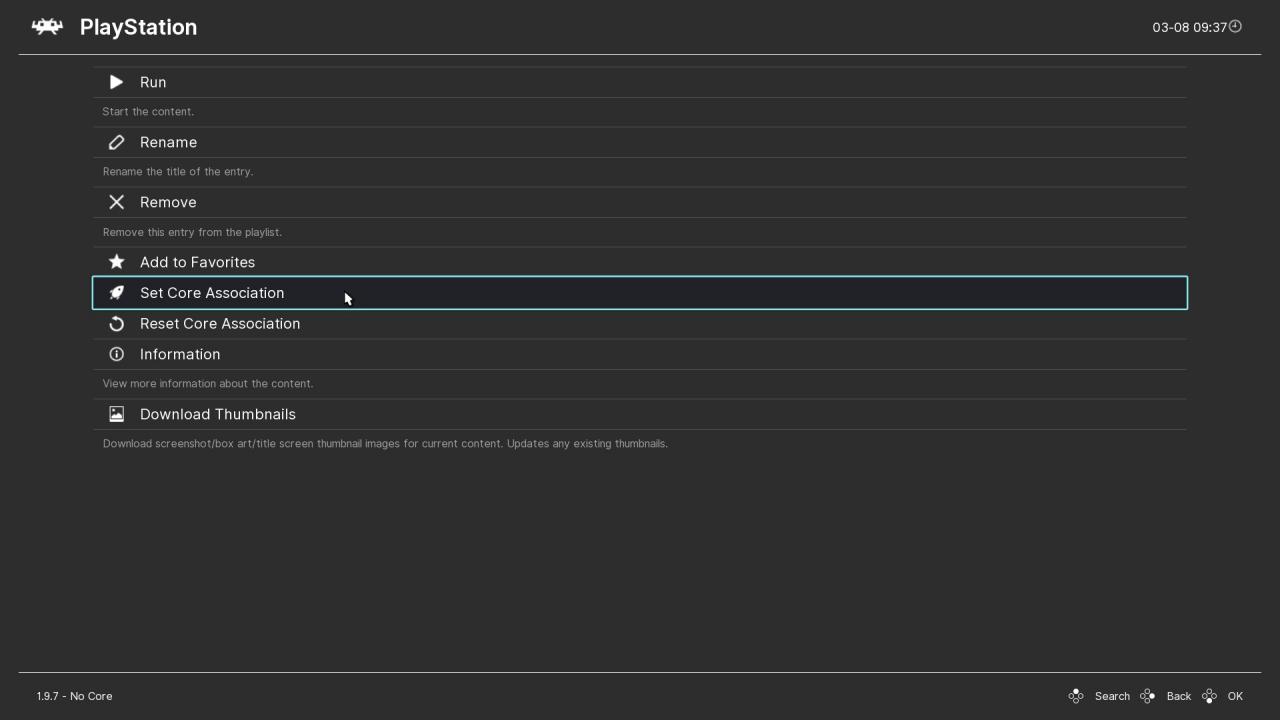
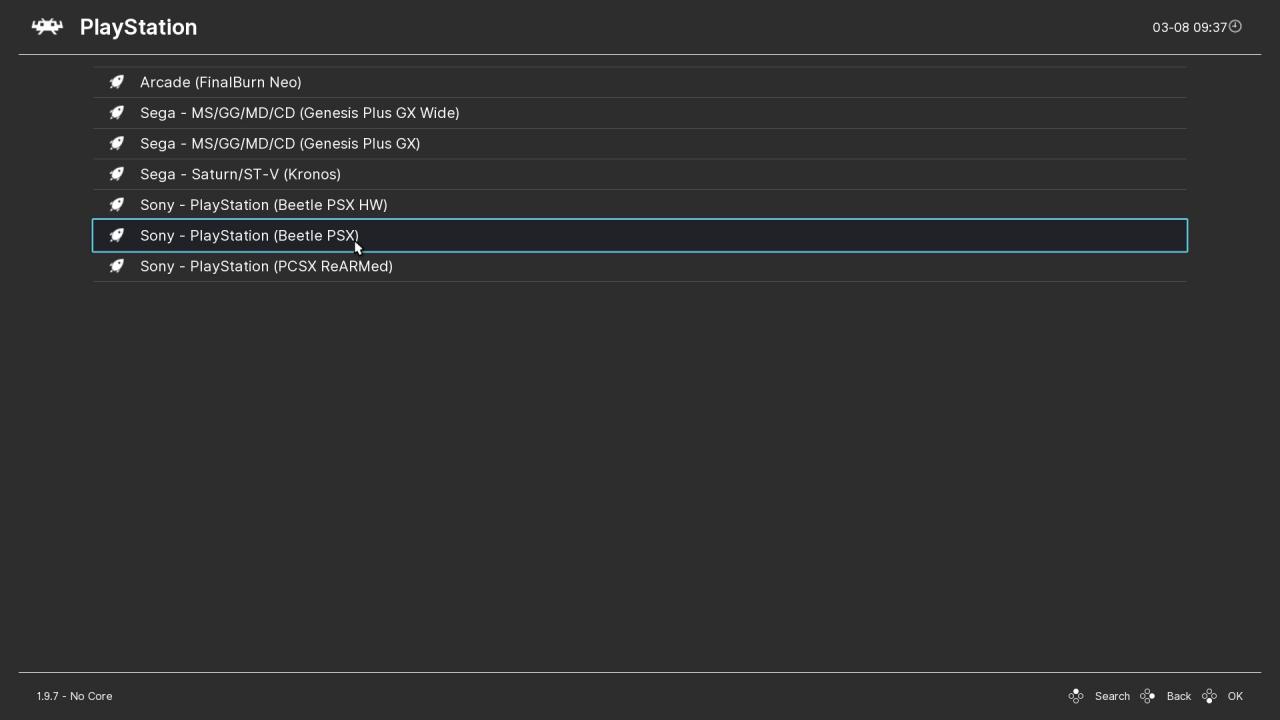
قم بتشغيل لعبتك وبعد بدء تحميل لعبة PSX (الشاشة البيضاء مع شعار PS) ، افتح القائمة السريعة وانتقل إلى عناصر التحكم> عناصر تحكم المنفذ 1> قم بتغيير الخيارين الأولين إلى نفس الخيارين في الصور أدناه.
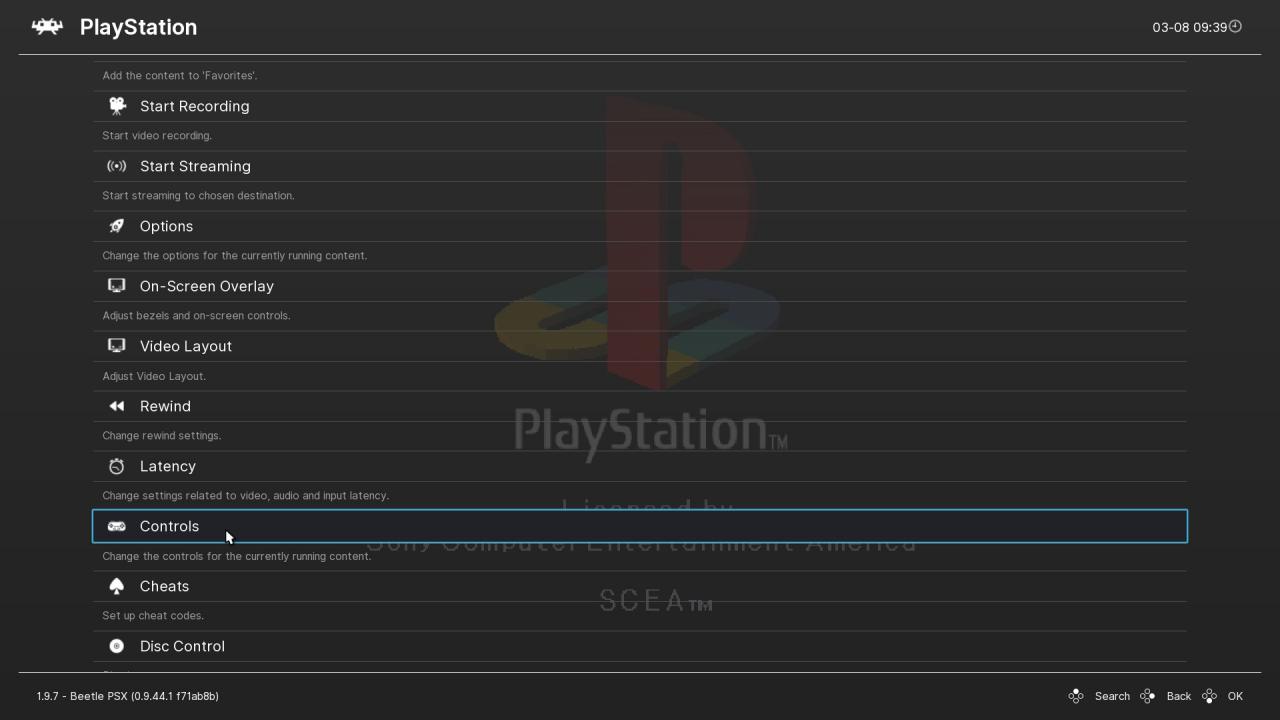
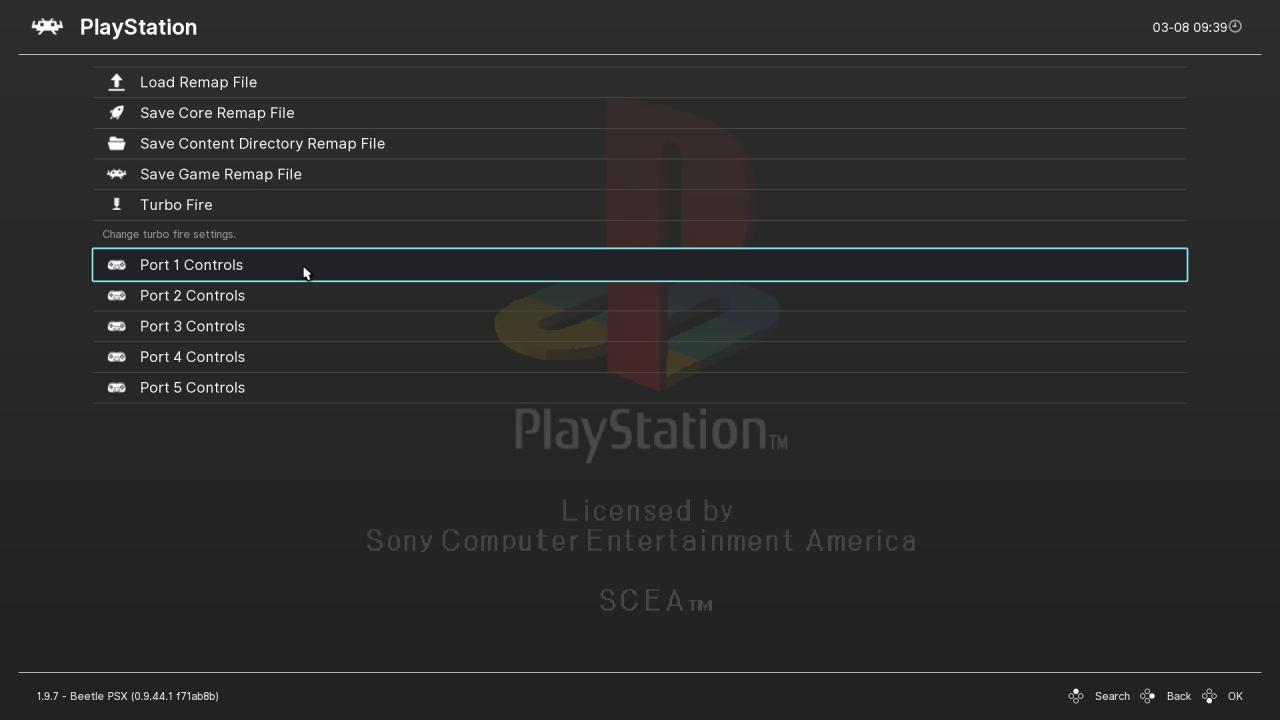
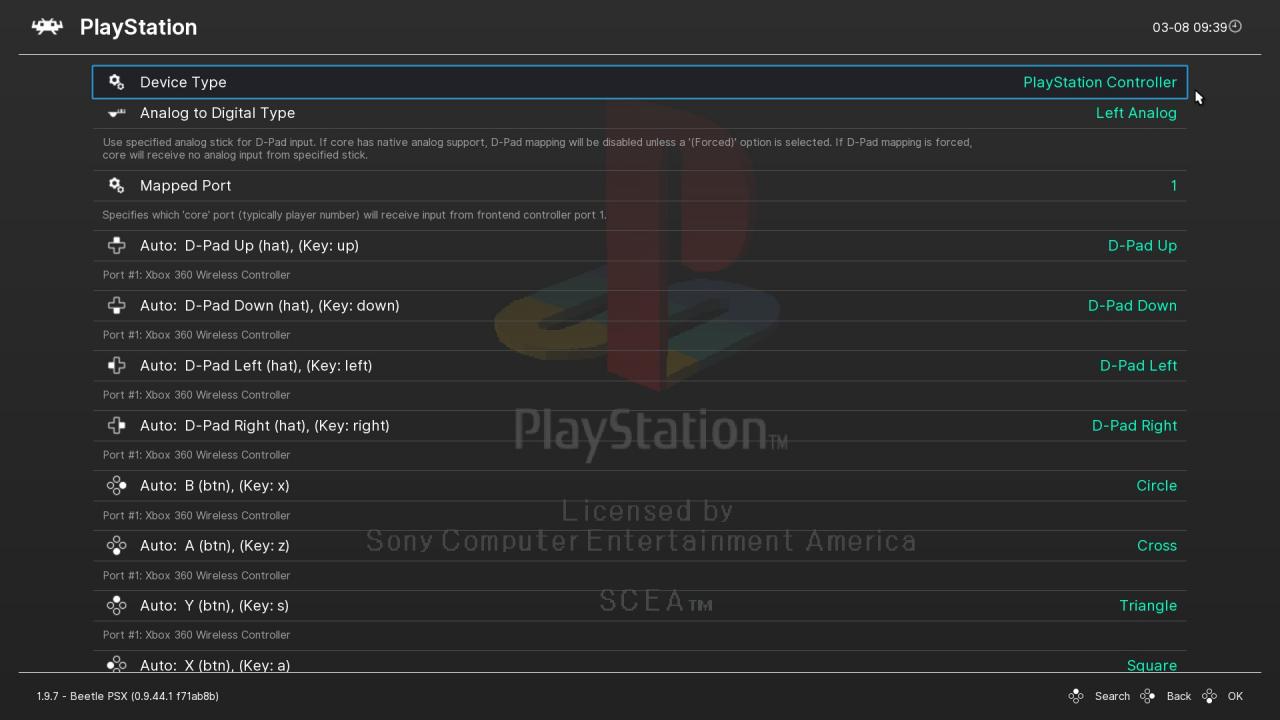

هذا من شأنه أن يجعل وحدة التحكم الخاصة بك تعمل وتمكنك من لعب ألعابك المفضلة.
هذا كل ما لدي أيها الناس!
ملاحظة: إذا كان لا يزال لا يعمل ، فقم بتغيير التكوينات إلى وحدات التحكم الخاصة بك في خصائص Retroarch> وحدات التحكم إلى هذا.